Записване на стартиращ CD / DVD с помощта на програмата UltraIso.
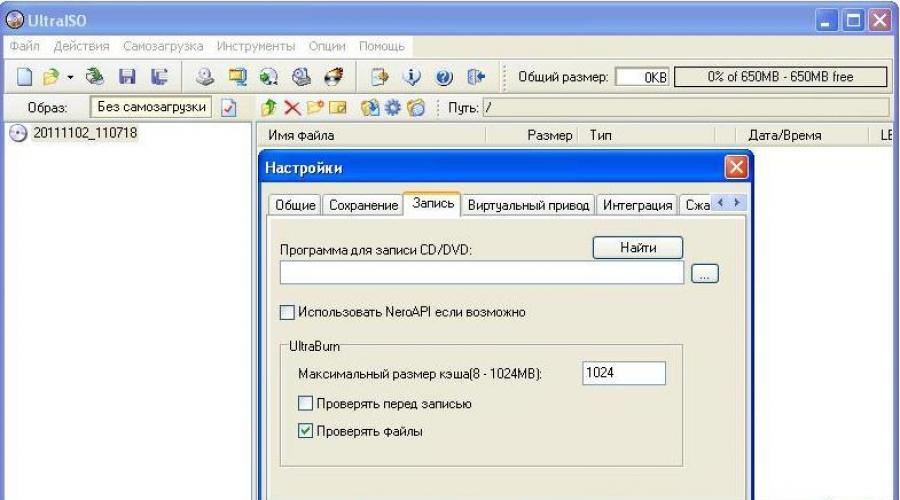
Ето как да запишете стартиращ CD/DVD с помощта на програмата
Ultra ISO Portable
Ако все още не сте изтеглили.
Съвети за записване на диск:
По време на записа се опитайте да не работите на компютъра. Преди да запишете
изображение върху матрицата, трябва да се уверите, че повърхността на матрицата е чиста, без драскотини,
прах, мръсотия, пръстови отпечатъци. Всеки повърхностен дефект може да доведе до грешки
записи и повреда на закупения диск.
Ако записът ще бъде направен на презаписваема матрица (RW)
и записът на такава матрица не е първият, тогава определено трябва да направите
пълно изтриване на диска. Това ще предотврати паралелното четене на стари данни
четене на записана песен.
Ако имате инсталирана на вашия компютър програма за запис на информация на лазерни дискове Неро,
след това, за да избегнете програмни конфликти, като използвате пътя Настроики>Настройки>Записване
влезте в прозореца за настройки на записа
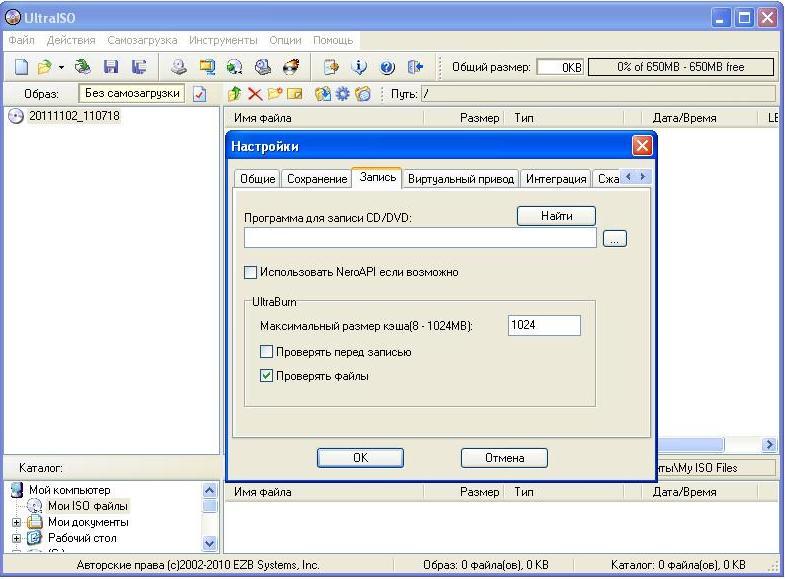
За да избегнете получаването на неработещ диск, премахнете флага Използвайте NeroAPI, ако е възможно.
И натиснете " Добре". След това, използвайки пътя, Файл > Отворете, влезте в прозореца Отворете ISO файл.
Например, тук е изображение на диск за стартиране на Windows XP Pro SP3.
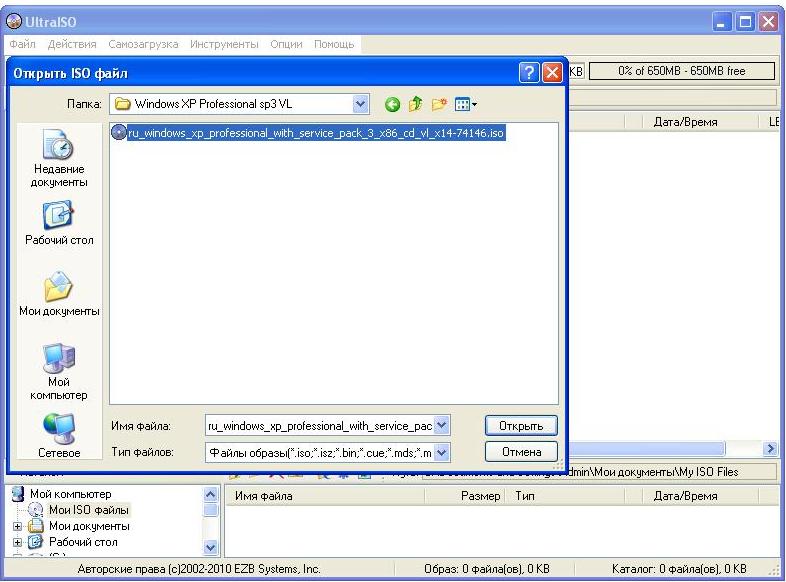
Където избираме файла с изображение, съхранен на вашия компютър, и щракваме Отворете.
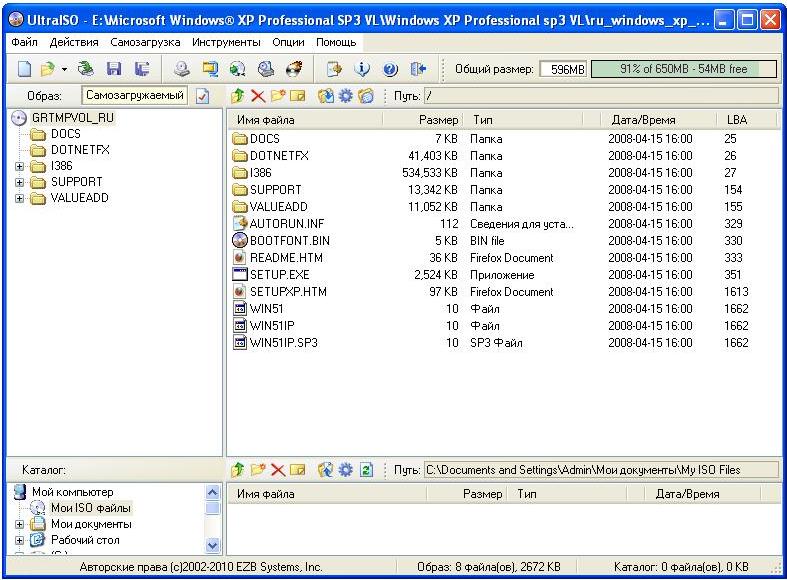
Обърнете внимание на информацията в полето Изображение. Ако, там вместо това Стартираща,
ще има надпис Без bootstrap, тогава сте изтеглили изображение на диск без зареждане.
Няма да е възможно да стартирате операционната система от него.
Тази бележка се отнася за дискове за зареждане.
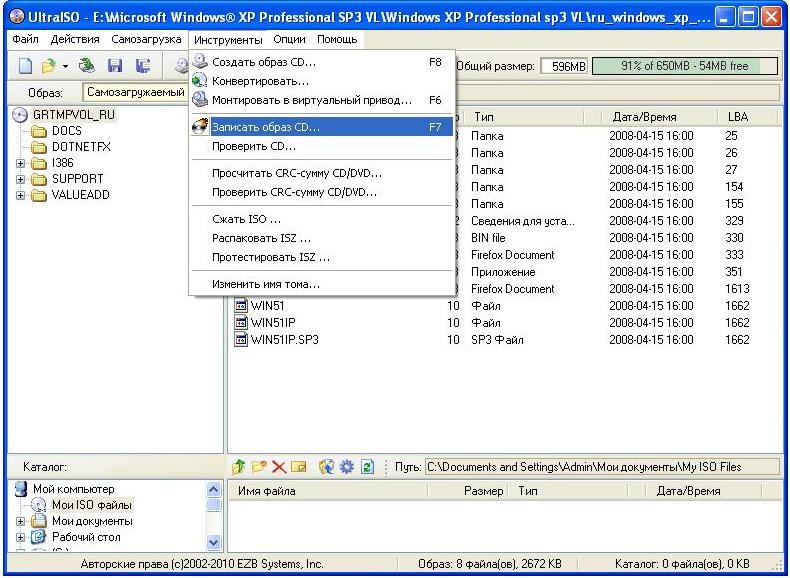
Можете да извикате процедурата за запис на изображение чрез менюто Инструменти> Запишете CD изображение...
или чрез натискане на съответния бутон от лентата с инструменти.
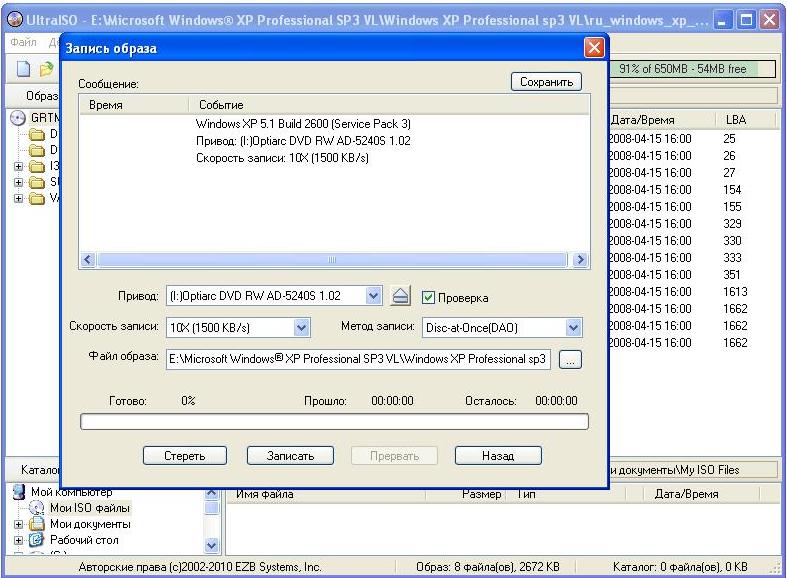
В диалоговия прозорец за настройки на запис, който се отваря, изберете устройството, задайте скоростта на запис,
метод на запис Диск наведнъж (DAO): цял наведнъж, задайте флаг за проверка на запис.
Трябва да изберете най-ниската разрешена скорост за всеки тип матрица.
Колкото по-ниска е скоростта на запис, толкова по-малко е натоварването на процесора, толкова повече времеви резерв
за попълване на буфера за запис с данни, по-дълбоко и по-добро записване на песента.
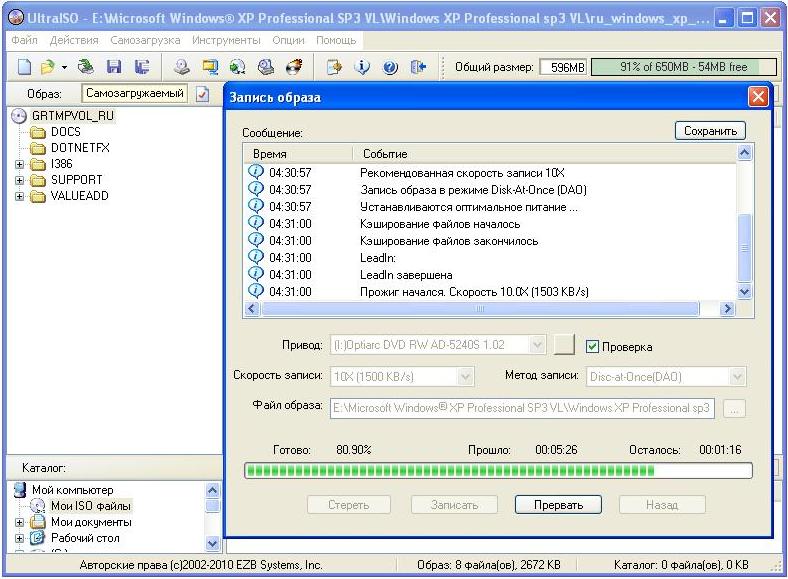
След завършване на настройките и след натискане на бутона горяпрозорецът на процеса на запис ще се отвори и
проверка.
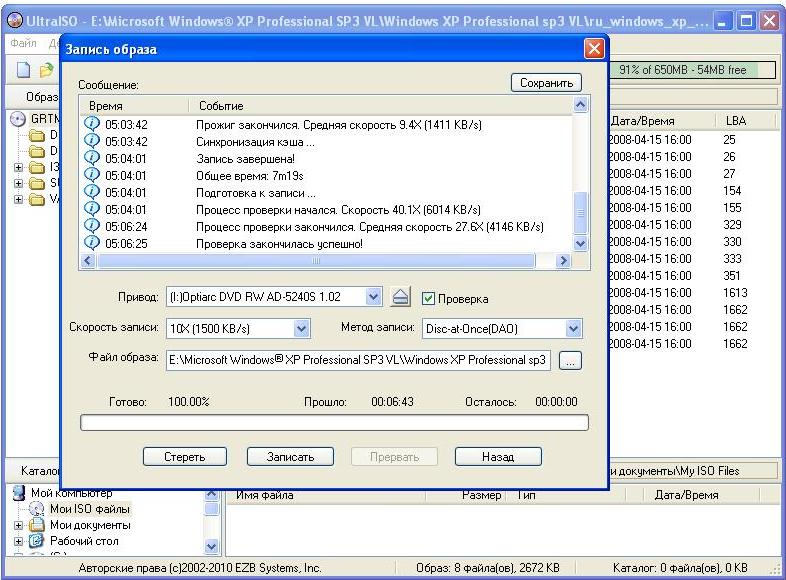
В края на процеса ще бъде издадено известие за резултата от изпълнението.
операции по записване и проверка. Тавата на диска ще се извади автоматично.
Обръщам внимание на съобщението, че Проверката приключи успешно!
В противен случай трябва да повторите всичко с друга матрица!